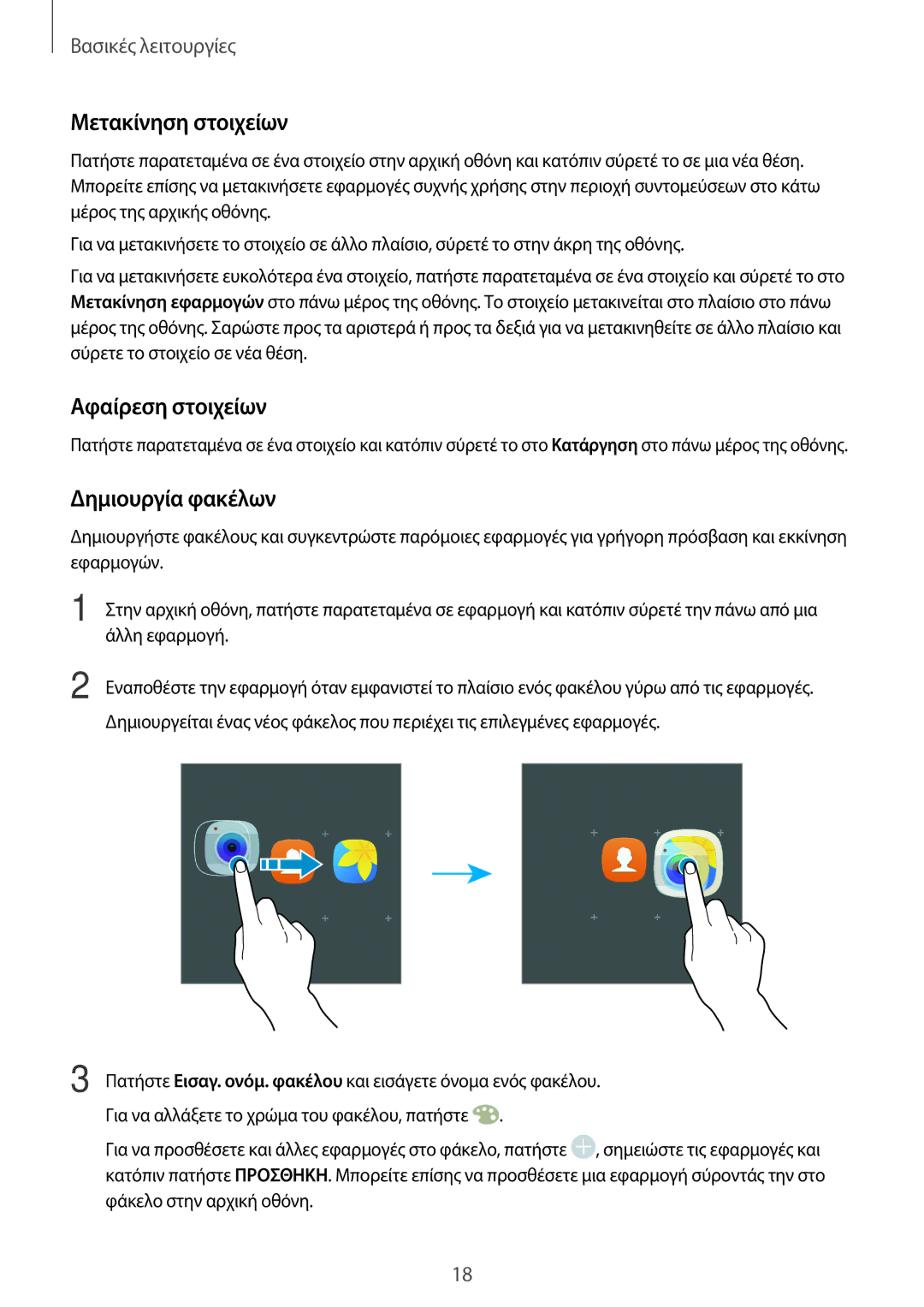Βασικές λειτουργίες
Μετακίνηση στοιχείων
Πατήστε παρατεταμένα σε ένα στοιχείο στην αρχική οθόνη και κατόπιν σύρετέ το σε μια νέα θέση. Μπορείτε επίσης να μετακινήσετε εφαρμογές συχνής χρήσης στην περιοχή συντομεύσεων στο κάτω μέρος της αρχικής οθόνης.
Για να μετακινήσετε το στοιχείο σε άλλο πλαίσιο, σύρετέ το στην άκρη της οθόνης.
Για να μετακινήσετε ευκολότερα ένα στοιχείο, πατήστε παρατεταμένα σε ένα στοιχείο και σύρετέ το στο Μετακίνηση εφαρμογών στο πάνω μέρος της οθόνης. Το στοιχείο μετακινείται στο πλαίσιο στο πάνω μέρος της οθόνης. Σαρώστε προς τα αριστερά ή προς τα δεξιά για να μετακινηθείτε σε άλλο πλαίσιο και σύρετε το στοιχείο σε νέα θέση.
Αφαίρεση στοιχείων
Πατήστε παρατεταμένα σε ένα στοιχείο και κατόπιν σύρετέ το στο Κατάργηση στο πάνω μέρος της οθόνης.
Δημιουργία φακέλων
Δημιουργήστε φακέλους και συγκεντρώστε παρόμοιες εφαρμογές για γρήγορη πρόσβαση και εκκίνηση εφαρμογών.
1 | Στην αρχική οθόνη, πατήστε παρατεταμένα σε εφαρμογή και κατόπιν σύρετέ την πάνω από μια | ||||||||
| άλλη εφαρμογή. | ||||||||
2 | Εναποθέστε την εφαρμογή όταν εμφανιστεί το πλαίσιο ενός φακέλου γύρω από τις εφαρμογές. | ||||||||
| Δημιουργείται ένας νέος φάκελος που περιέχει τις επιλεγμένες εφαρμογές. | ||||||||
|
|
|
|
|
|
|
|
|
|
|
|
|
|
|
|
|
|
|
|
|
|
|
|
|
|
|
|
|
|
|
|
|
|
|
|
|
|
|
|
|
|
|
|
|
|
|
|
|
|
3 Πατήστε Εισαγ. ονόμ. φακέλου και εισάγετε όνομα ενός φακέλου. Για να αλλάξετε το χρώμα του φακέλου, πατήστε ![]() .
.
Για να προσθέσετε και άλλες εφαρμογές στο φάκελο, πατήστε ![]() , σημειώστε τις εφαρμογές και κατόπιν πατήστε ΠΡΟΣΘΗΚΗ. Μπορείτε επίσης να προσθέσετε μια εφαρμογή σύροντάς την στο φάκελο στην αρχική οθόνη.
, σημειώστε τις εφαρμογές και κατόπιν πατήστε ΠΡΟΣΘΗΚΗ. Μπορείτε επίσης να προσθέσετε μια εφαρμογή σύροντάς την στο φάκελο στην αρχική οθόνη.
18